GTX1050ti+win10+cuda9.0安装实录
其实之前已经安装过很多次cuda了,但是每次需要用其他功能的时候,总是会忘了一些安装过程中的一些参数设置,所以记录下来提醒自己也可以让大家参考一下。
我电脑显卡是GTX1050ti,系统是win10,所以选择了cuda9.0进行安装,当然匹配的cuda版本也有更新的,对应选择就可以了。
1.下载cuda9.0
cuda9.0下载地址:cuda9.0.
根据要求选择系统和版本进行下载即可

随后会出现对应的cuda安装包和更行包,全部下载再依次安装即可

下载完成后的文件就是这几个
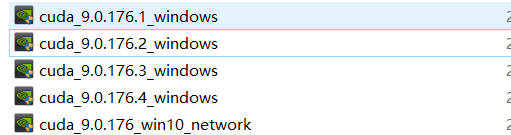
接下来依次进行安装,首先安装最下面那个也就是基础包,然后按照1、2、3、4的顺序依次安装补丁包就行了。
2. 安装cuda9.0
2.1 首先安装cuda_9.0.176_win10_network
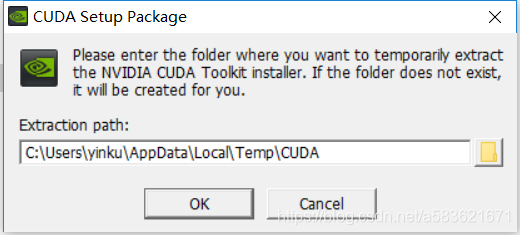
之后会检查系统兼容性,需要等一会
兼容性检查完成之后直接下一步就行了
在安装的时候选择自定义安装,取消visual studio这个选项,不取消老是安装失败,好像后面可以怎么设置,我没用到这个所以没管

接下来等着就行了

安装完后就出现这个界面

然后依次安装几个补丁包就行了。
在命令行里输入nvcc -V 能够看到安装的cuda版本就说明安装好了

3.安装cudnn7.4.1
首先在官网上下载cudnn7.4.1 for cuda9.0
cudnn下载地址.
需要登录了才能下载
然后把下载的压缩包解压出来
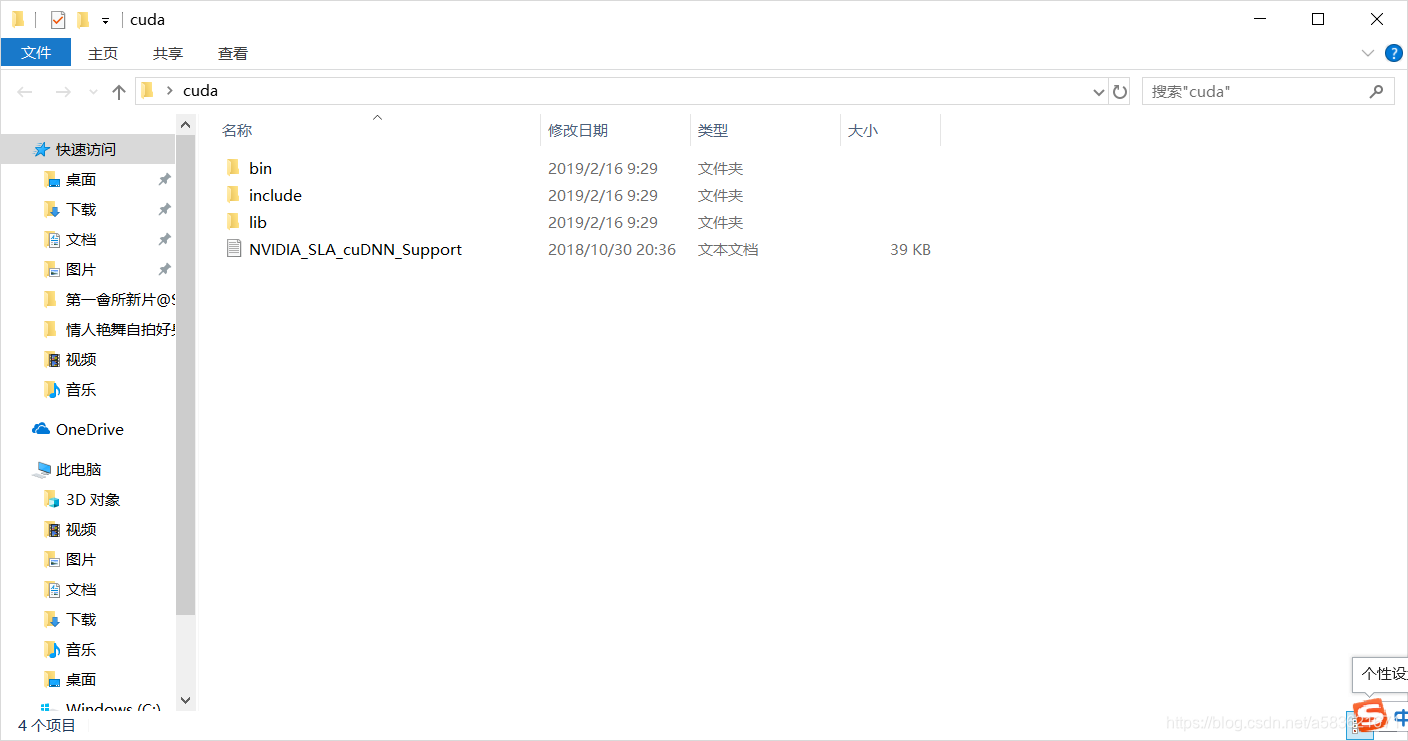
把其中的bin、include、lib中的文件分别复制到刚才cuda的安装路径:.\NVIDIA GPU Computing Toolkit\CUDA\v9.0\下的bin,include,lib中。
检查系统变量中是否存在以下路径,没有的话手动添加就行了:
C:\Program Files\NVIDIA GPU Computing Toolkit\CUDA\v9.0\bin
C:\Program Files\NVIDIA GPU Computing Toolkit\CUDA\v9.0\include
C:\Program Files\NVIDIA GPU Computing Toolkit\CUDA\v9.0\lib\x64
C:\Program Files\NVIDIA GPU Computing Toolkit\CUDA\v9.0\extras\CUPTI\libx64
C:\Program Files\NVIDIA GPU Computing Toolkit\CUDA\v9.0\lib




















 4633
4633











 被折叠的 条评论
为什么被折叠?
被折叠的 条评论
为什么被折叠?








